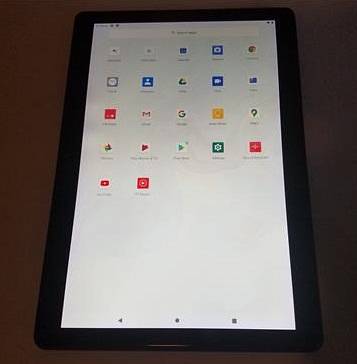W tym poście omówimy najczęstsze błędy popełniane przez użytkowników FireStick oraz sposoby ich uniknięcia.

FireStick jest moim ulubionym urządzeniem do przesyłania strumieniowego od dłuższego czasu. Jest łatwy w konfiguracji i wyjątkowo łatwy w użyciu. Jednak moje doświadczenie nie zawsze było wspaniałe.
Nie winię za to urządzenia. Większość problemów, z którymi się zmierzyłem, wynikała w dużej mierze z błędów, które popełniłem lub z niektórych ważnych aspektów, które przeoczyłem. Na szczęście zidentyfikowałem i poprawiłem błędy FireStick, które popełniłem przez lata.
Nie musisz popełniać tych samych błędów, co ja. W tym artykule wymieniam najczęstsze błędy FireStick, które prawdopodobnie popełnisz, oraz sposoby ich łatwego uniknięcia.
Czytać: Jak zainstalować i używać VPN na Fire TV Stick
Najczęstsze błędy popełniane przez użytkowników FireStick
Być może samodzielnie naprawiłeś niektóre błędy. Jednak przejrzyj tę listę, aby dowiedzieć się, czy przegapiłeś jakąkolwiek, aby uzyskać lepsze wrażenia z korzystania z FireStick.
1. Utworzenie konta Amazon podczas instalacji FireStick
Jeśli nie chcesz być proszony o podanie danych karty kredytowej za każdym razem, gdy próbujesz pobrać aplikację na FireStick, upewnij się, że nie zakładasz konta Amazon podczas konfiguracji FireStick.
Aby używać FireStick, musisz zalogować się na konto Amazon. Kiedy konfigurujesz FireStick po raz pierwszy, pojawia się okno zatytułowane `` Zaloguj się za pomocą konta Amazon '' i masz dwie następujące opcje:
- Mam już konto Amazon
- Jestem nowy w Amazon
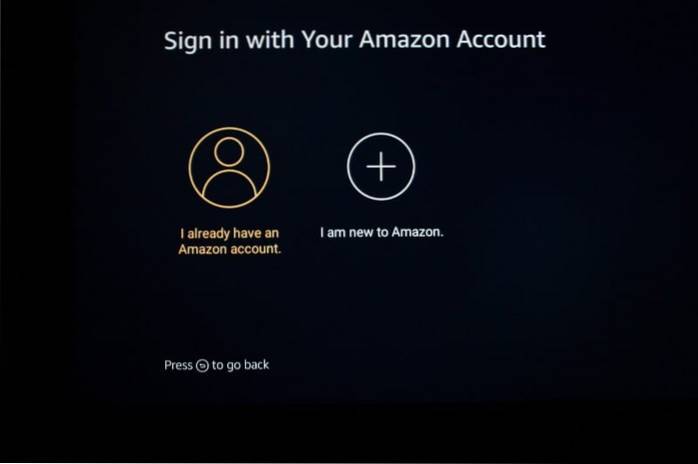
Jeśli masz już konto Amazon, wystarczy wybrać pierwszą opcję. Jeśli nie masz konta Amazon, prawdopodobnie wybierzesz opcję „Jestem nowy w Amazon”
NIE ZRÓB TO!
Zdecydowanie zalecamy utworzenie konta Amazon na komputerze lub telefonie komórkowym przed skonfigurowaniem FireStick. Podczas konfiguracji wybierz 1św opcja.
Powiem ci dlaczego!
Wielu użytkowników narzeka, że FireStick nie pozwala im pobierać aplikacji ze sklepu Amazon - nawet tych darmowych - chyba że zaktualizowali dane karty kredytowej na swoim koncie Amazon. Nie będzie to jednak konieczne, jeśli wcześniej utworzysz konto Amazon, a nie podczas konfiguracji.
Używam konta Amazon na jednym z moich FireSticks, które nie ma subskrypcji Prime ani żadnych informacji o karcie kredytowej. Nigdy nie proszono mnie o podanie karty kredytowej do pobrania aplikacji.
Tylko upewnij się, że masz plik prawidłowy adres rozliczeniowy na swoim koncie Amazon i że masz włączony Zakup jednym kliknięciem.
Wykonaj te proste kroki, aby korzystać z FireStick bez karty kredytowej:
- Przejdź do Amazon.com i utwórz nowe konto
- Podaj swój adres rozliczeniowy na https://www.amazon.com/a/addresses?
- Włącz domyślne 1-Click na https://www.amazon.com/cpe/manageoneclick?
2. Zachowanie domyślnych ustawień prywatności
Twoja prywatność jest zagrożona, a czasem wręcz rażąco. Chociaż FireStick jest niesamowitym urządzeniem do przesyłania strumieniowego, Amazon używa tego urządzenia do śledzenia Twojej aktywności online.
Domyślne ustawienia prywatności FireStick pozwalają Amazonowi na:
- Zbierz dane dotyczące użytkowania urządzenia
- Zbierz dane dotyczące użytkowania aplikacji
- Przeprowadź monitorowanie danych
Niczego nie podejrzewający użytkownicy nie wiedzą nawet, że ich działania w zakresie przesyłania strumieniowego są stale monitorowane. Idealnie byłoby, gdyby Amazon wyraźnie poinformował użytkowników o tych ustawieniach i musi najpierw uzyskać zgodę przed ich udostępnieniem. Ale tak nie jest.
Na szczęście możesz wyłączyć gromadzenie danych i monitorowanie danych w ustawieniach FireStick. Wykonaj następujące kroki:
1. Wybierz Ustawienia z ekranu głównego FireStick

2. Otwórz Preferencje

3. Kliknij Ustawienia prywatności
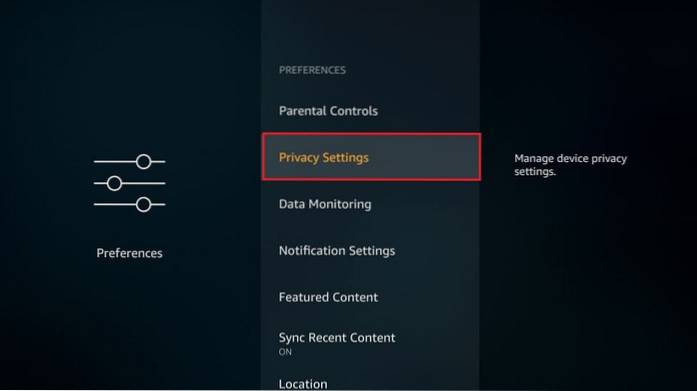
4. Wyłącz lub wyłącz następujące opcje:
- Dane dotyczące użytkowania urządzenia
- Zbierz dane dotyczące użytkowania aplikacji

5. Teraz naciśnij raz przycisk Wstecz i wróć do Preferencje
Kliknij Monitorowanie danych
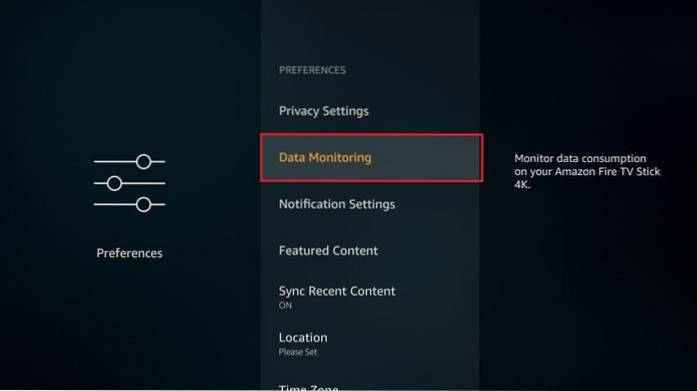
6. Wyłącz Monitorowanie danych w następnym oknie
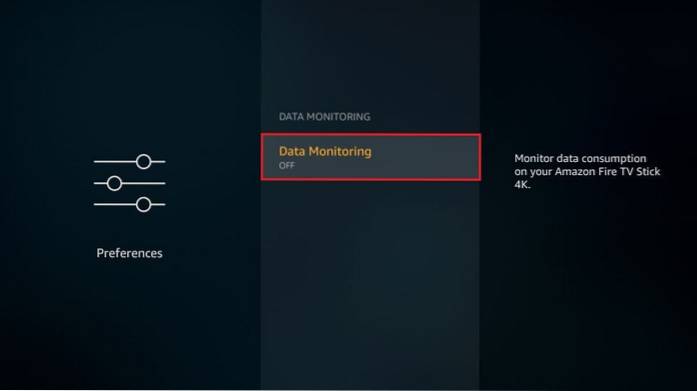
3. Brak połączenia z VPN podczas korzystania z tanich lub bezpłatnych usług przesyłania strumieniowego
Zmieniając swoje preferencje prywatności w ustawieniach FireStick, uniemożliwiłeś Amazon śledzenie twoich działań online (miejmy nadzieję).
Jednak nie tylko Amazon jest zainteresowany tym, co robisz w Internecie lub przesyłasz strumieniowo. Twój dostawca usług internetowych i rząd prawdopodobnie również Cię obserwują.
Jeśli chcesz naprawdę chronić swoją prywatność i upewnić się, że Twoje działania online i strumieniowe nie są monitorowane, zdecydowanie zalecamy korzystanie z VPN.
Dobry VPN FireStick zaszyfruje twoje połączenie i ukryje twój adres IP przed tymi, którzy mogą go oglądać. Przekieruje Twoje działania online przez bezpieczny serwer i zapewni całkowitą anonimowość w Internecie.
Używam ExpressVPN od lat i mogę śmiało powiedzieć, że jest to najlepsza sieć VPN dla FireStick. ExpressVPN to najszybsza sieć VPN i najbardziej niezawodna pod względem prywatności i bezpieczeństwa.
ExpressVPN oferuje zniżkę w wysokości 49% na abonament roczny z 3-miesięczną dodatkową usługą. Otrzymujesz również 30-dniową gwarancję zwrotu pieniędzy na wszystkie jego plany.
Oto, jak możesz przejść całkowicie prywatnie i bezpiecznie z ExpressVPN na FireStick:
1. Zarejestruj się w ExpressVPN TUTAJ w przeglądarce internetowej na komputerze lub telefonie komórkowym
2. Wróć do FireStick; Wybierz Szukaj na ekranie głównym w lewym górnym rogu

3. Wyszukaj aplikację ExpressVPN FireStick; postępuj zgodnie z instrukcjami online, aby zainstalować aplikację
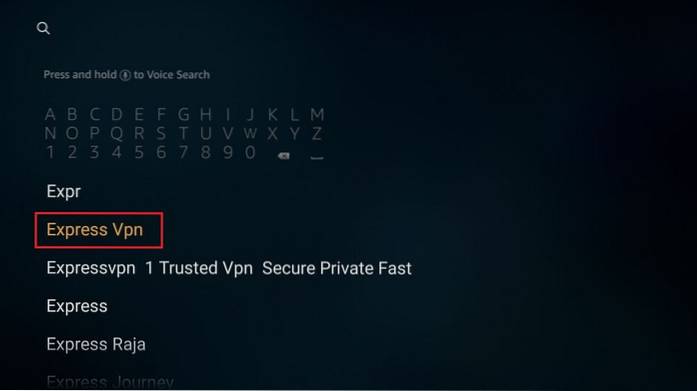
4. Zaloguj się na swoje konto ExpressVPN, które utworzyłeś podczas rejestracji
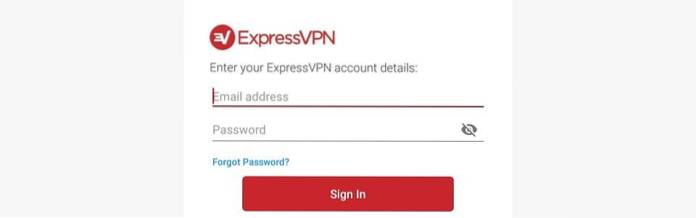
5. Połącz się z serwerem ExpressVPN
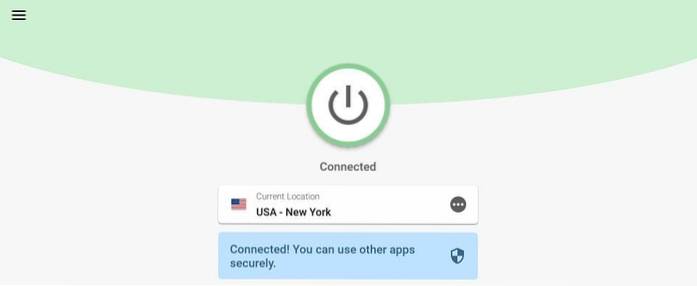
Możesz teraz zacząć używać FireStick z całkowitym spokojem
4. Nie rozłączanie VPN przed wyłączeniem FireStick
Większość sieci VPN FireStick, w tym ExpressVPN, oferuje opcję automatycznego łączenia podczas uruchamiania. Oznacza to, że automatycznie łączą się z tym samym serwerem po włączeniu FireStick, jeśli wyłączyłeś urządzenie, będąc nadal połączonym z serwerem VPN.
Uważam, że to przydatna opcja. Nie musisz ponownie łączyć się z VPN za każdym razem, gdy ponownie uruchamiasz urządzenie. Nie musisz też martwić się, że zapomnisz o połączeniu się z VPN po ponownym uruchomieniu urządzenia.
Istnieje jednak problem z FireStick, który miesza datę i godzinę urządzenia po wyłączeniu urządzenia, gdy jest połączona z siecią VPN.
Jeśli Twój FireStick pokazuje nieprawidłową datę i godzinę (powiedzmy 2-dniową datę), prawdopodobnie jest to spowodowane tym.
Aby upewnić się, że tak się nie stanie, wyłącz VPN przed wyłączeniem FireStick.
Jeśli jednak nie przeszkadza Ci niepoprawna data lub godzina, powiedziałbym, że włącz VPN. Data i godzina nie mają wpływu na czynności związane ze strumieniowaniem, zwłaszcza jeśli korzystasz z aplikacji do przesyłania strumieniowego innych firm.
5. Brak potwierdzenia ograniczeń przesyłania strumieniowego w hotelach
Za każdym razem, gdy podróżuję z moim FireStick, zawsze sprawdzam w hotelu, czy obowiązują jakieś ograniczenia dotyczące przesyłania strumieniowego.
Wielu użytkowników, w tym ja, napotkało ten problem. Większość hoteli zapewnia bezpłatną łączność Wi-Fi. Jednak albo ograniczają przesyłanie strumieniowe w swojej sieci Wi-Fi, albo wyłączają port HDMI, aby uniemożliwić gościom przesyłanie strumieniowe.
Hotele mają te ograniczenia, aby zapobiec zbyt dużemu obciążeniu połączenia Wi-Fi. Jednak jest wiele hoteli, które nie mają takich ograniczeń.
Jeśli zamierzam transmitować na moim FireStick podczas podróży, przed dokonaniem rezerwacji w hotelu, dzwonię lub wysyłam e-mail i potwierdzam, czy ograniczają one przesyłanie strumieniowe, czy nie.
6. Brak wyrejestrowania utraconego Firestick
W pierwszej sekcji powiedziałem ci, jak używać FireStick z kontem Amazon innym niż Prime i bez żadnych danych karty kredytowej w pliku.
Jednak mam również FireStick z kontem Prime Amazon z kartą kredytową jako domyślną metodą płatności.
Zaletą korzystania z konta Amazon obsługiwanego przez kartę kredytową jest to, że nie musisz podawać szczegółów płatności za każdym razem, gdy chcesz kupić płatną aplikację lub usługę. Wadą jest to, że jeśli zgubisz urządzenie i ktoś je zdobędzie, będzie mógł pobrać płatne aplikacje i korzystać z nich, a Twoja karta kredytowa zostanie obciążona.
Jak więc możesz tego uniknąć? Łatwo!
W momencie, gdy zdasz sobie sprawę, że zgubiłeś FireStick, natychmiast wyrejestruj urządzenie. Oto jak to robisz:
- Przejdź do opcji konta Amazon na https://www.amazon.com/your-account
- Zaloguj się za pomocą swojej nazwy użytkownika i hasła Amazon (to samo konto, którego użyłeś w FireStick)
- Pod Treści i urządzenia cyfrowe kliknij opcję Zarządzaj zawartością i urządzeniami
- Kliknij Urządzenia zakładka na górze (lub możesz przejść bezpośrednio do https://www.amazon.com/hz/mycd/myx#/home/devices/)
- Wybierz FireStick z listy
- Kliknij Wyrejestruj
Spowoduje to usunięcie konta Amazon z FireStick i upewnienie się, że nikt go nie nadużywa.
7. Trzymanie telewizora z dala od routera (lub odwrotnie)
Jeśli doświadczasz buforowania w FireStick, jedną z pierwszych rzeczy, które powinieneś sprawdzić, jest to, czy Twoje urządzenie odbiera prawidłowe sygnały Wi-Fi.
Siła sygnału Wi-Fi jest kluczem do bezbuforowego przesyłania strumieniowego i zależy od odległości między FireStick (lub telewizorem) a routerem / modemem.
Większość routerów zapewnia przyzwoitą siłę sygnału do 30-35 stóp. Im bliżej routera znajduje się FireStick, tym lepsza będzie siła sygnału.
Najpierw sprawdź siłę sygnału Wi-Fi na swoim FireStick. Jeśli jest słaby, użyj przedłużacza Wi-Fi lub przenieś router bliżej telewizora.
Oto jak możesz sprawdzić siłę sygnału internetowego:
1. Przejdź do Ustawień na FireStick z ekranu głównego

2. Kliknij Sieć
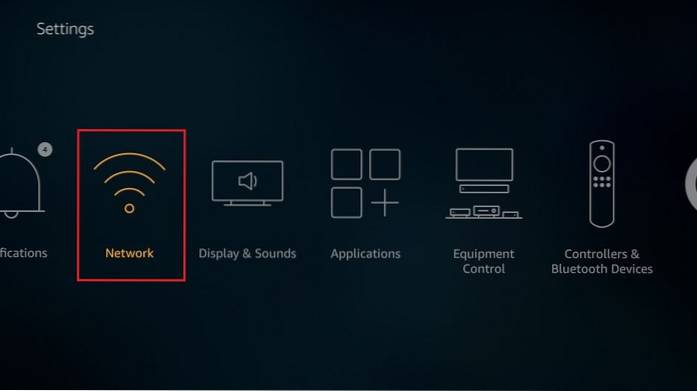
3. Wybierz połączenie Wi-Fi
Możesz zobaczyć Siła sygnału po prawej
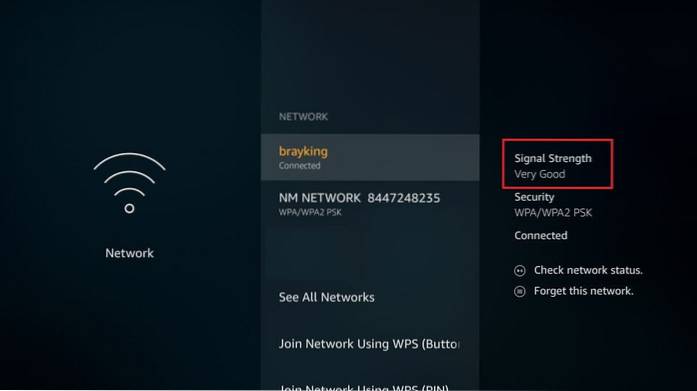
8. Utrzymywanie pamięci podręcznej jak skarb
Większość aplikacji tworzy pamięć podręczną na Twoim FireStick. Pamięć podręczna jest przechowywana w magazynie FireStick. Wiesz, że twoja pamięć FireStick jest absurdalnie ograniczona.
Z biegiem czasu zbiorcze gromadzenie się pamięci podręcznej dla wszystkich aplikacji staje się znacznie większe i pochłania dużą część przestrzeni dyskowej.
Mała ilość miejsca może powodować różnego rodzaju problemy. Może spowolnić Twoje urządzenie. Może również powodować problemy z buforowaniem podczas przesyłania strumieniowego.
Dlatego zdecydowanie zaleca się okresowe czyszczenie pamięci podręcznej.
Niestety nie ma sposobu, aby usunąć pamięć podręczną wszystkich aplikacji razem. Musisz to zrobić indywidualnie dla każdej aplikacji.
Wykonaj poniższe czynności, aby usunąć pamięć podręczną z urządzenia:
1. Przejdź do FireStick Ustawienia na ekranie głównym

2. Kliknij Aplikacje
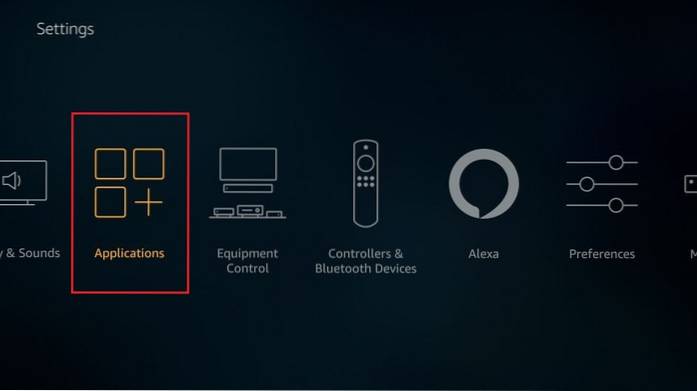
3. Wybierz Zarządzaj zainstalowanymi aplikacjami
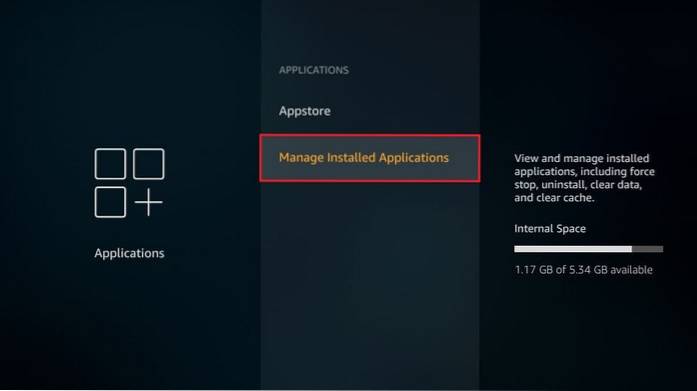
4. Kliknij aplikację, dla której chcesz usunąć pamięć podręczną
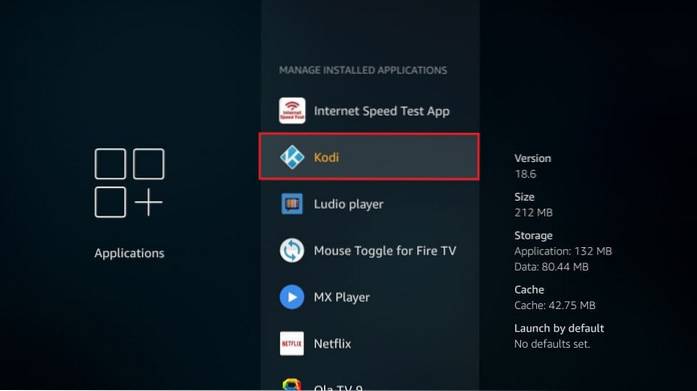
5. Kliknij Wyczyść pamięć podręczną
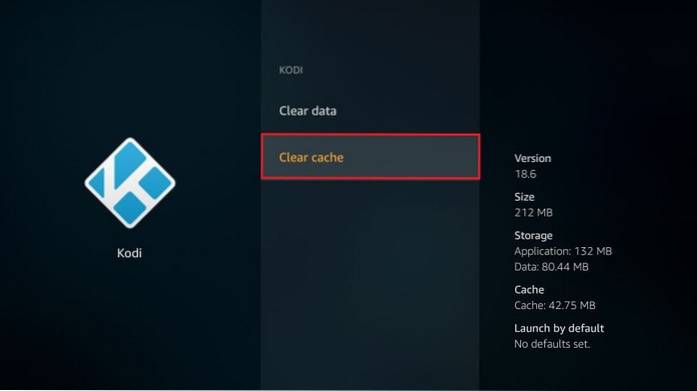
9. Nie włączanie kontroli rodzicielskiej
Ustawienie kontroli rodzicielskiej ogranicza dostęp do filmów, zakupów i niektórych rodzajów treści.
Chociaż kontrola rodzicielska ma zwykle na celu uniemożliwienie dzieciom dostępu do nieodpowiednich treści i dokonywania niezatwierdzonych zakupów, równie dobrze ogranicza innych użytkowników.
Włączając kontrolę rodzicielską, możesz zabezpieczyć kodem PIN wszelkie zakupy, uruchamiać aplikacje chronione kodem PIN oraz nakładać ograniczenia oglądania na określone typy treści Amazon Prime.
Treści Amazon Prime są ograniczone przez następujące kategorie (z włączoną kontrolą rodzicielską):
- Ogólne (odpowiednie dla wszystkich grup wiekowych): Domyślnie nieograniczony / włączony
- Rodzina (dla dzieci w wieku od 7 lat): Domyślnie nieograniczony / włączony
- Nastolatki (13+): Zastrzeżony / chroniony kodem PIN
- Młodzi dorośli (16+): Zastrzeżony / chroniony kodem PIN
- Dojrzałe (18+): Zastrzeżony / chroniony kodem PIN
Możesz włączyć kontrolę rodzicielską podczas konfiguracji FireStick. Jeśli nie, oto jak możesz to zrobić w dowolnym momencie:
1. Przejdź do FireStick Ustawienia

2. Kliknij Preferencje

3. Kliknij Kontrola rodzicielska
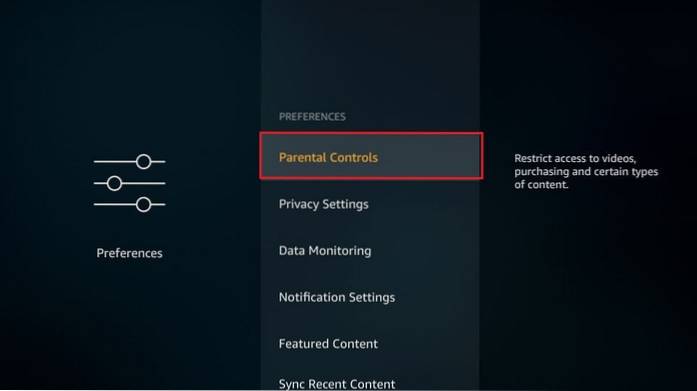
4. Kliknij Kontrola rodzicielska jeszcze raz
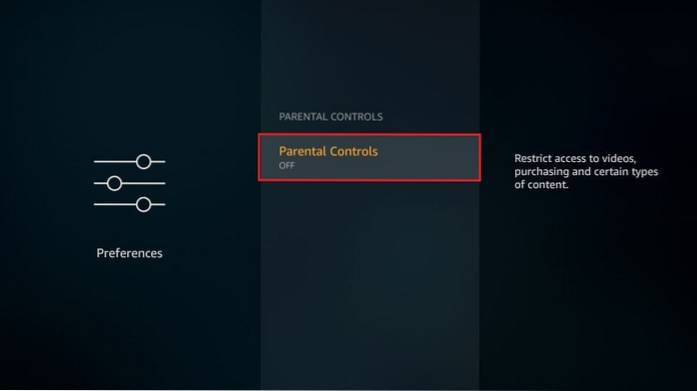
5. Wprowadź 5-cyfrowy kod PIN
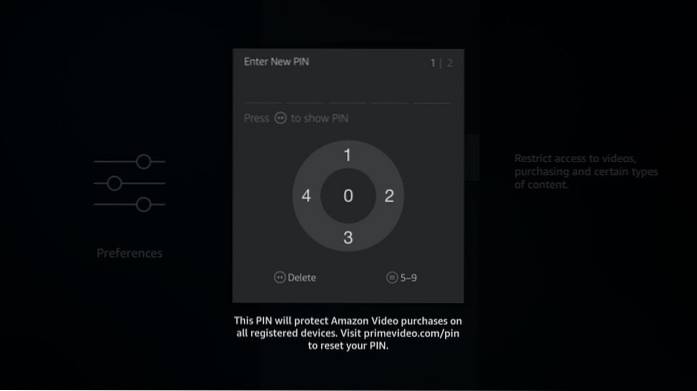
6. Ponownie wprowadź kod PIN
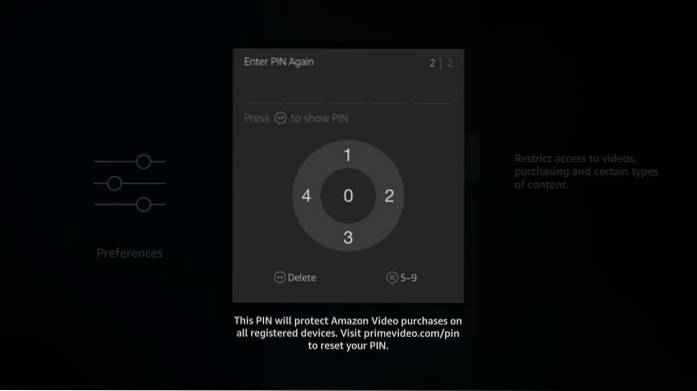
7. Po pomyślnym skonfigurowaniu kodu PIN pojawi się ten monit. Kliknij dobrze
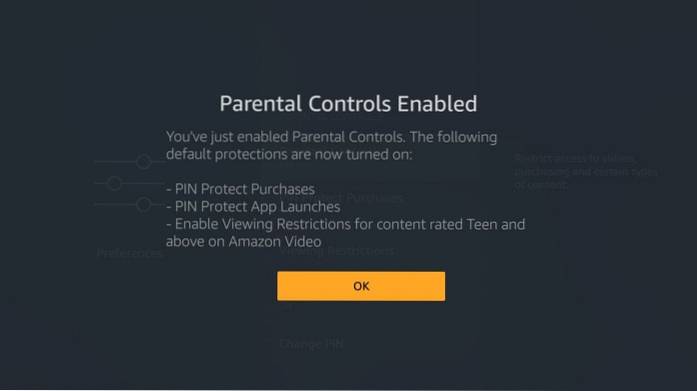
Podsumowując
Oto moja lista najczęstszych błędów popełnianych przez użytkowników FireStick. Po rozwiązaniu problemów, które tutaj wymieniłem, mogłem znacznie poprawić moje wrażenia z korzystania z FireStick. Mam nadzieję, że tak samo będzie dla Ciebie. Jeśli uważasz, że przegapiłem coś ważnego lub masz coś do dodania, daj mi znać w sekcji komentarzy poniżej.
Może Ci się spodobać:
- Jak jailbreak Fire TV Stick
- Jak naprawić problemy z buforowaniem Firestick
- Jak naprawić pilota Fire TV
- Najlepsze aplikacje dla urządzeń Amazon Fire TV
 ComputersHowto
ComputersHowto